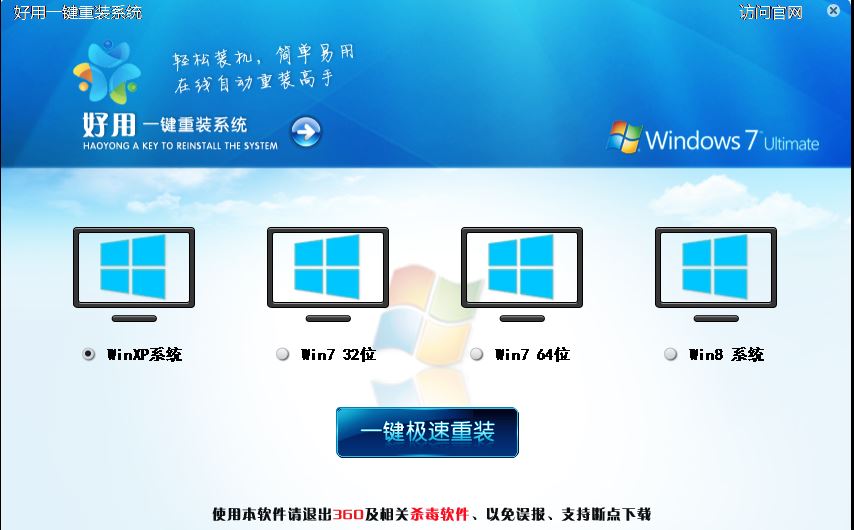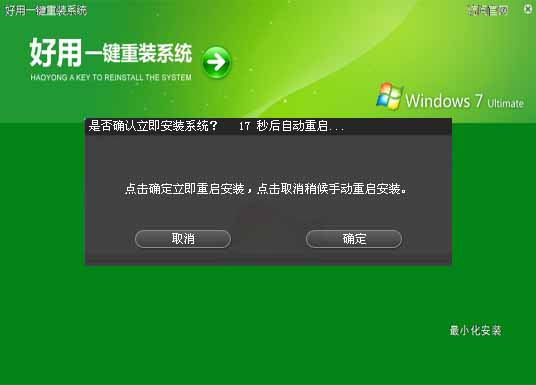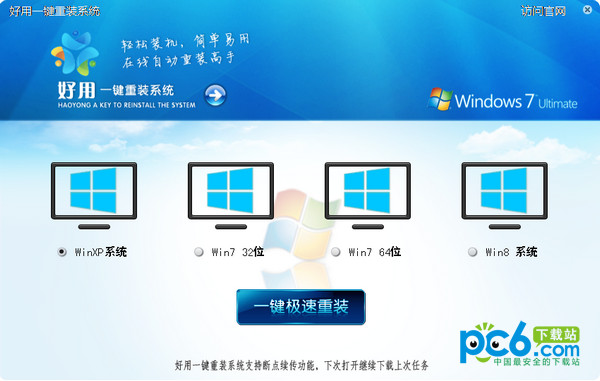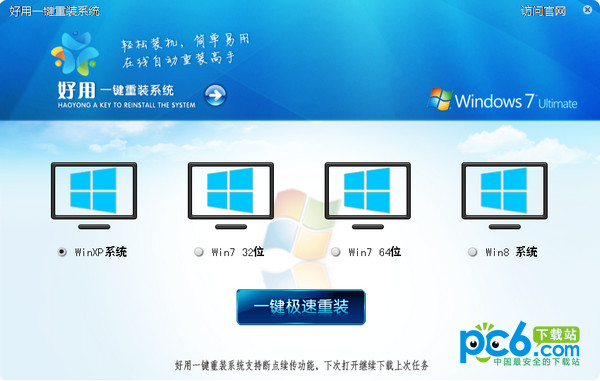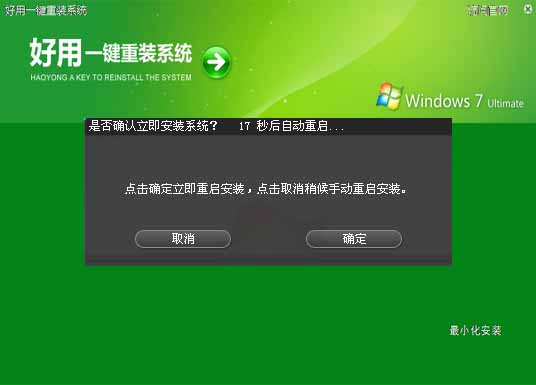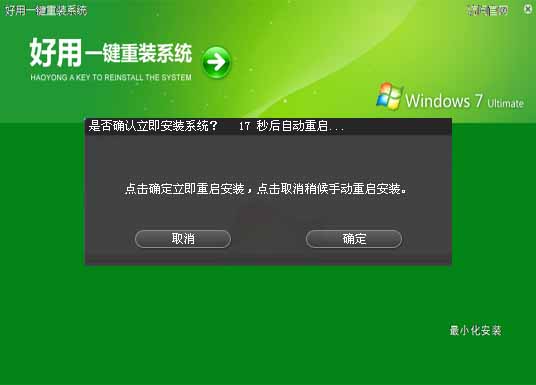Touch Bar好用吗?全新MacBook Pro触控条上手体验
更新时间:2017-07-05 09:54:41
10月28日消息,苹果今天正式发布新一代13、15英寸MacBook Pro,最吸引眼球的改变自然就是用一条OLED屏幕取代了此前的F1-F12功能键。
苹果将其称之为Touch Bar,它能够根据应用的改变自动切换到与之对应的快捷键面板,更具灵活性。不过,用OLED触控屏取代实体功能键是否好用呢?通过外媒Slashgear分享的一段现场上手体验视频,我们一起来看看。

首先,虽然是一块屏幕,但苹果对其表面进行了喷砂处理,这使得手指在触摸到屏幕时,会更有物理上的真实感。苹果也在努力将它的面积做的和普通的按键一样大,这样手指在移动过去时,手感上的衔接还是比较顺畅的。
其次,这块OLED触控屏本身的亮度并非特别高,而且它的亮度调整似乎是跟着键盘背光的变化在走,这样也避免了在昏暗场景下使用时过于刺眼的问题。
经过实际体验我们发现,Touch Bar的按键其实还藏有不少玄机,比如打开邮件时的回复按钮,长按它回复按钮就会变成回复所有选项。
Touch Bar允许用户对其进行自定义,用鼠标将某个按键从屏幕上拖下来放进Touch Bar屏幕中移动时的感觉非常一致,动画衔接处理相当细腻。

对于很多用户来说,音乐播放控制的使用频率非常高,苹果也把它做到了整个Touch Bar的右侧,直接向左滑动即可像切换控制中心面板那样切出音乐播放控制面板。
最后,Touch Bar在输入emoji表情时相当好用,操作起来的顺畅度与在iPhone上几乎没有差别。由于本身的面积够大,选择起来准确度也会更好。
系统重装相关下载
电脑资讯相关推荐
重装系统软件排行榜
- 系统基地一键重装系统工具v1.0.0通用版
- 【电脑系统重装】小马一键重装系统V4.0官方版
- 萝卜菜一键重装系统软件纯净版2.2.2
- 【重装系统软件下载】小白一键重装系统V11.8官方版
- 【电脑重装系统】萝卜菜一键重装系统工具V4.5.8维护版
- 【重装系统】小白一键重装系统V12.1最新版
- 一键重装系统软件小白重装V5.0官方版
- 紫光一键重装系统工具V8.5.0纯净版
- 系统重装软件大番茄一键重装V4.0.8
- 小鱼一键重装系统大师绿色版v5.0.0.0
- 冰封一键重装系统工具贺岁版8.6.9
- 易捷一键重装系统工具免费版V4.1
- 一键重装系统软件小鱼重装V4.8专业版
- 【重装系统】小鱼一键重装系统V7.7.5尊享版
- 老毛桃一键重装系统官方版V7.0
重装系统热门教程
- 系统重装步骤
- 一键重装系统win7 64位系统 360一键重装系统详细图文解说教程
- 一键重装系统win8详细图文教程说明 最简单的一键重装系统软件
- 小马一键重装系统详细图文教程 小马一键重装系统安全无毒软件
- 一键重装系统纯净版 win7/64位详细图文教程说明
- 如何重装系统 重装xp系统详细图文教程
- 怎么重装系统 重装windows7系统图文详细说明
- 一键重装系统win7 如何快速重装windows7系统详细图文教程
- 一键重装系统win7 教你如何快速重装Win7系统
- 如何重装win7系统 重装win7系统不再是烦恼
- 重装系统win7旗舰版详细教程 重装系统就是这么简单
- 重装系统详细图文教程 重装Win7系统不在是烦恼
- 重装系统很简单 看重装win7系统教程(图解)
- 重装系统教程(图解) win7重装教详细图文
- 重装系统Win7教程说明和详细步骤(图文)